Page 1

SMC2670W
Page 2
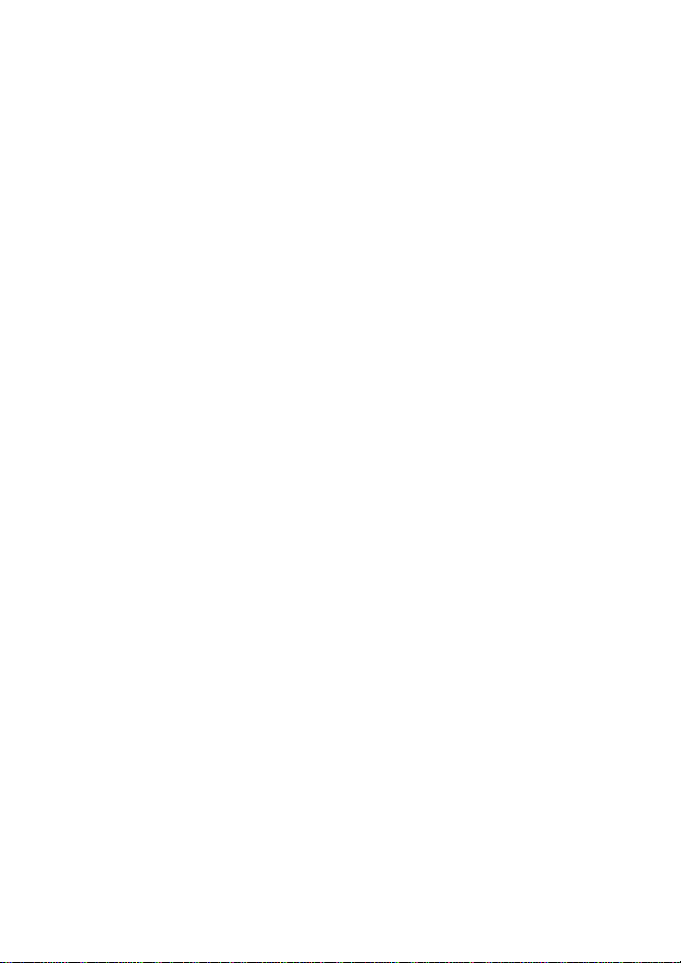
2
Congratulazioni per aver acquistato la scheda wireless per
Ethernet EZ Connect™ 2.4 GHz da 11 Mbps. La scheda wireless
per Ethernet EZ Connect™ è il dispositivo perfetto per il
collegamento di qualsiasi periferica abilitata per l’utilizzo su
Ethernet, quale una stampante o una console di gioco, alla rete
wireless. L’installazione Plug and Play consente agli utenti di
configurare questa scheda per il collegamento a qualsiasi rete
wireless 802.11 esistente in pochi minuti. Grazie all’utility di
amministrazione su Windows e su Web di cui dispone,la
scheda wireless EZ Connect™ può essere gestita da qualsiasi
PC collegato alla rete. Per rendere sicuro questo tipo di
connessione wireless, la scheda wireless per Ethernet
EZ Connect™ supporta la crittografia Wired Equivalent Privacy
(WEP) a 64/128 bit. Per le istruzioni sulla configurazione,vedere
la sezione 3.
Vantaggi:
• Conforme a IEEE 802.11b,garantisce funzionalità
interscambiabili senza problemi tra prodotti di molteplici
venditori.
• La prestazione a 11 Mbps soddisfa la maggior parte delle
esigenze prevedibili di rete.
• Perfetta per la connessione di sistemi di console di gioco
abilitati all’utilizzo in rete.
• La WEP a 64/128 bit garantisce una connessione in rete
sicura.
• Installazione semplice e agevole, grazie all’utilizzo della
comoda utility di configurazione su Web o Windows.
Compatibilità:
• IEEE 802.3.
• IEEE 802.11b.
Page 3
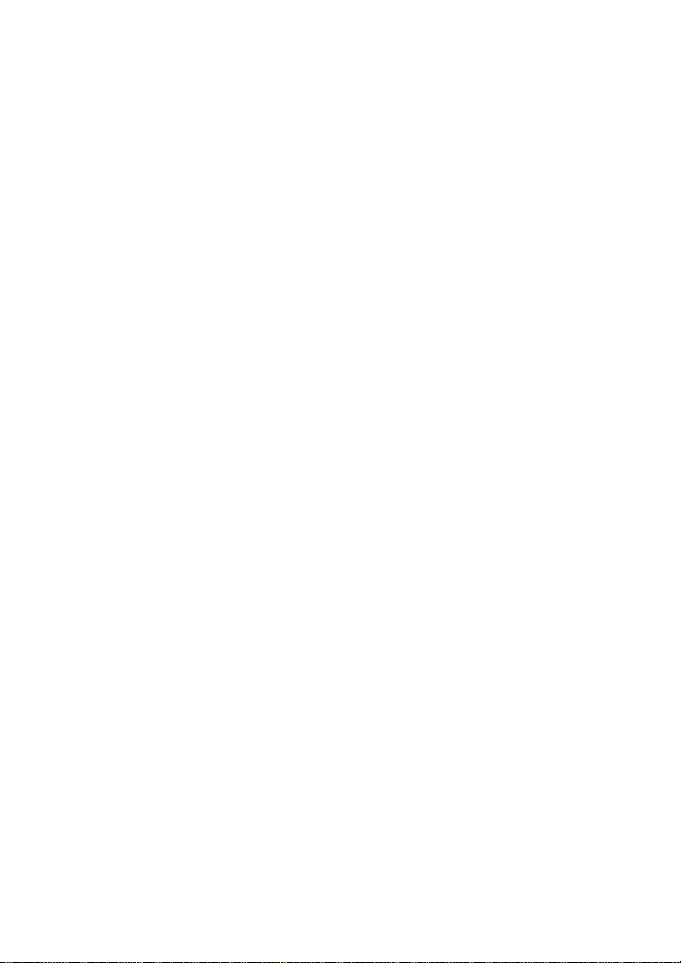
3
Il pacchetto della scheda wireless per Ethernet EZ Connect™
contiene i seguenti articoli:
• Una scheda wireless per Ethernet EZ Connect™ 2.4GHz da
11 Mbps.
• Un CD contenente l’installazione guidata EZ, il software di
utility e la documentazione completa.
• Un adattatore di corrente.
• Un cavo crossover CAT 5.
• Un manuale.
Requisiti minimi:
• Una presa elettrica a ca (100 – 120 V,50 – 60 Hz), per
l’alimentazione elettrica della scheda wireless per Ethernet.
• Una porta RJ-45 disponibile su una periferica Ethernet
10BASE-T.
• Schede wireless per Ethernet conformi allo standard 802.11,
dotate di protocollo compatibile TCP/IP installato.
Page 4
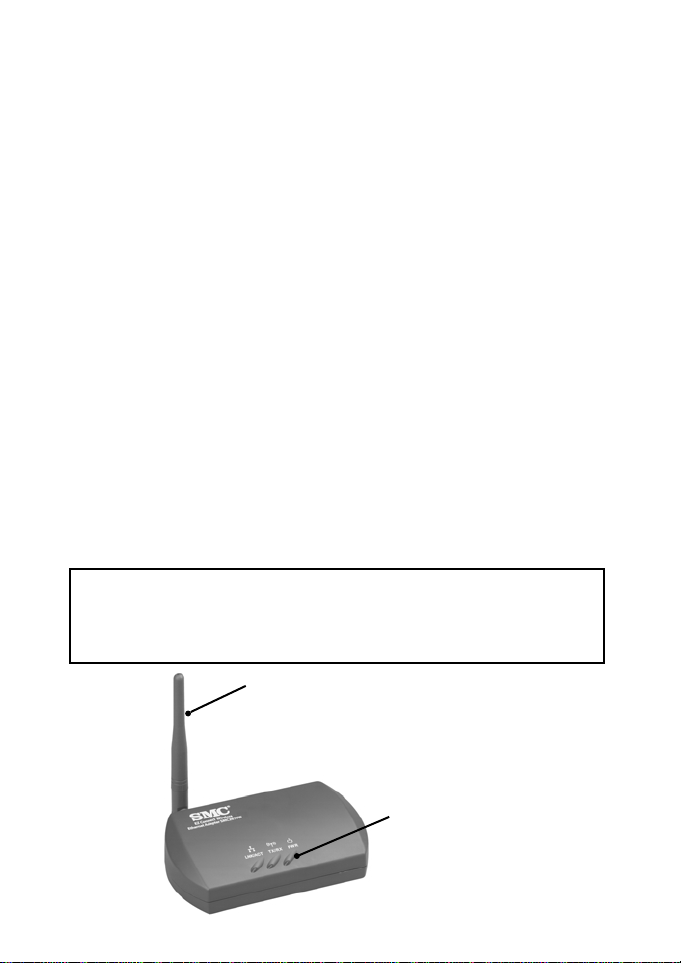
4
Sezione 1 | Per iniziare
Ubicazione
Scegliere un’ubicazione per la scheda wireless per Ethernet
EZ Connect™. In genere, la posizione migliore è al centro
dell’area di copertura wireless disponibile, se possibile nel
raggio visivo delle periferiche di distribuzione wireless
principali, quali access point o router wireless.
Collegare il cavo Ethernet
La scheda wireless per Ethernet EZ Connect™ può essere
collegata a qualsiasi periferica dotata di una connessione
Ethernet standard. Utilizzare un cavo Ethernet crossover
standard categoria 5 UTP con un connettore RJ-45 per
collegare la scheda wireless per Ethernet a qualsiasi dispositivo
abilitato all’utilizzo su Ethernet.
Nota: Non collegare questa scheda direttamente alla porta
LAN di un router,quale Barricade.
Collegare il cavo dell’alimentazione
Collegare il cavo dell’adattatore di corrente alla presa elettrica
a 5 V CC del pannello posteriore.
Attenzione:
Utilizzare soltanto l’adattatore di corrente fornito
unitamente al SMC2670W.L’utilizzo di adattatori di
corrente diversi comporta danni all’unità e invalida la
garanzia.
Antenna
Spie:
• Power (Alimentazione).
• Wireless Transmit/Receive
(Trasmissione/Ricezione wireless).
• Ethernet Link/Activity
(Collegamento/Attività Ethernet).
Page 5
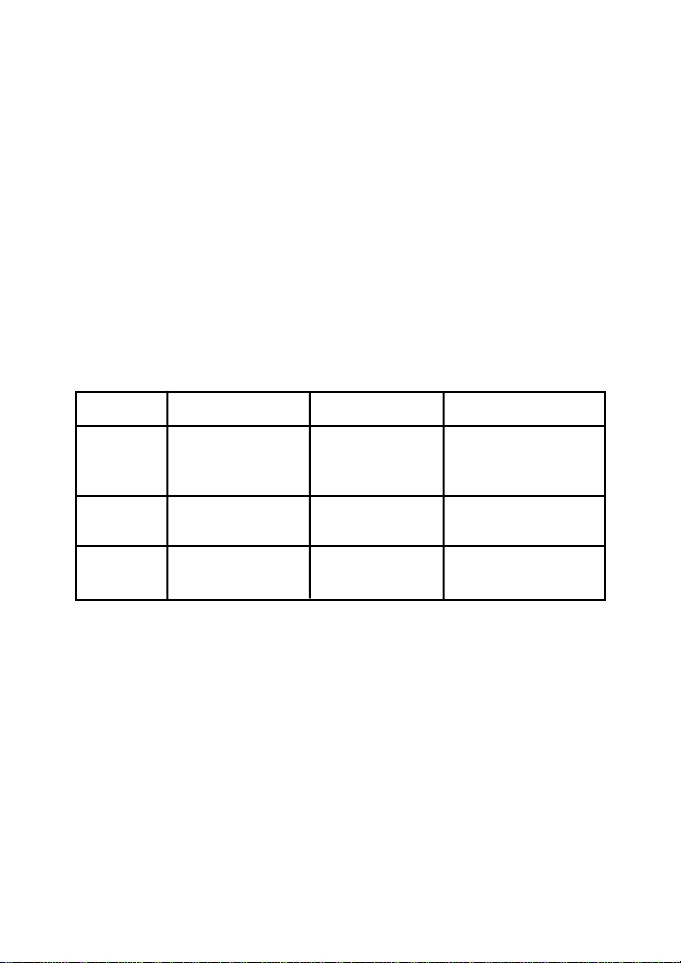
5
1.1 | Spie LED scheda wireless per Ethernet
Il grafico riportato nella precedente illustra l’ubicazione di tutte
le porte, i jack, i comandi e le spie LED sulla scheda wireless per
Ethernet EZ Connect™ a 11 Mbps. La scheda wireless per
Ethernet contiene 1 antenna esterna, regolabile per ottenere la
ricezione wireless ottimale.
La parte anteriore della scheda wireless per Ethernet presenta
3 spie LED dotate di apposite etichette. Al momento della
connessione della scheda wireless per Ethernet alla rete, le spie
possono essere accese, spente oppure lampeggianti, per
indicare gli stati descritti di seguito.
Spia Acceso Spento Lampeggiante
LNK/ACT Connessione Connessione Dati in fase di
(Col/Att) Ethernet Ethernet assente spedizione o ricezione
su Ethernet
TX/RX Connessione Connessione Ricerca segnale
(Tr/Ri) wireless wireless assente wireless
PWR Riceve Non riceve N/A
(Alim) alimentazione alimentazione
Page 6
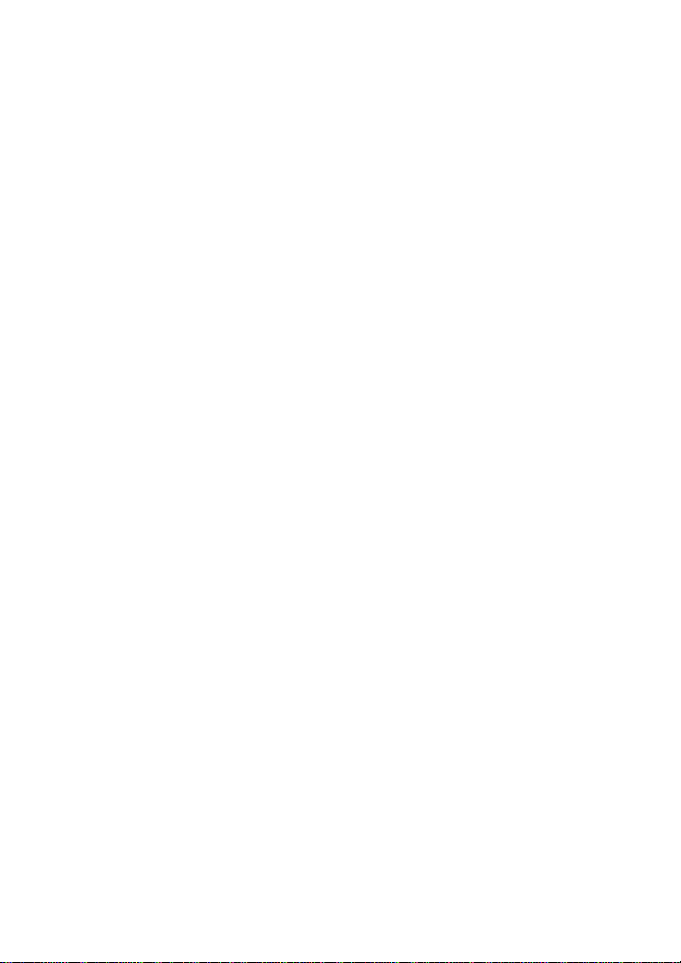
6
1.2 | Reimpostazione della scheda wireless per
Ethernet
Per reimpostare la scheda wireless per Ethernet SMC2670W
oppure per risolvere problemi di connettività temporanei,
seguire i passaggi descritti di seguito:
1. Individuare il pulsante [Default] (Predefinito) sulla parte
posteriore della scheda wireless per Ethernet EZ Connect™.
2. Scollegare l’alimentazione dalla parte posteriore del scheda
wireless per Ethernet per 5 secondi.
3. Tenere premuto il pulsante [Default] (Predefinito), collocato
sulla parte posteriore della periferica.
4. Inserire il connettore dell’alimentazione nella scheda
wireless per Ethernet, tenendo premuto il pulsante [Default]
(Predefinito).
5. Rilasciare il pulsante [Default] (Predefinito) dopo 3 secondi.
6. Attendere ancora 3 secondi, quindi premere e tenere
nuovamente premuto il tasto [Default] (Predefinito).
7. I LED “LNK/ACT” e “TX/RX” lampeggeranno una volta al
secondo per circa 10-12 volte.
8. Quando le spie LED iniziano a lampeggiare rapidamente,
rilasciare il pulsante [Default] (Predefinito).
Page 7
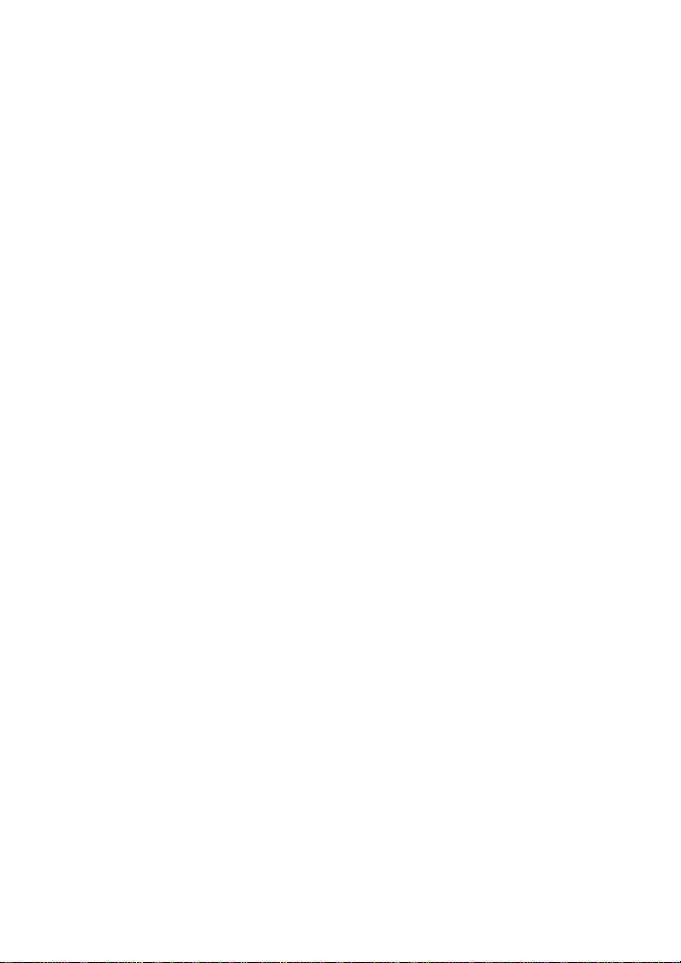
7
Sezione 2 | Comprendere le connessioni wireless
La scheda wireless per Ethernet EZ Connect™ si basa sullo
standard Wi-Fi IEEE 802.11b, che sfrutta le trasmissioni radio ai
fini della connettività di rete. Queste onde radio 802.11b
viaggiano in tutte le direzioni e possono oltrepassare pareti e
pavimenti. La gamma operativa delle trasmissioni wireless e la
quantità di dati trasmessi si basano su vari fattori, come
descritto di seguito, nella sezione successiva.
2.1 | Consigli per una performance wireless ottimale
Le informazioni riportate di seguito sono utili per ottenere
dalle proprie periferiche wireless risultati ottimali per quanto
concerne la gamma e la copertura wireless, nonché la quantità
di dati trasmessi:
• Collocare la scheda wireless per Ethernet nel raggio visivo
diretto della periferica di distribuzione della rete wireless
(ossia il Router wireless a banda larga Barricade).
• I segnali radio possono viaggiare anche all’esterno degli
edifici e si ottiene la performance migliore quando i
componenti wireless sono posizionati in linea d’aria uno di
fronte all’altro.
• È bene posizionare i componenti wireless in alto, in modo da
evitare eventuali ostacoli e favorire la connettività.
• Le parti costitutive dell’edificio, come le strutture in metallo,
lo stucco, le pareti e i pavimenti veri e propri, riducono la
potenza del segnale radio. È opportuno evitare di
posizionare la scheda wireless per Ethernet in prossimità di
pareti, oggetti solidi di grandi dimensioni oppure oggetti
metallici voluminosi, quali per esempio i case dei computer,i
monitor e gli elettrodomestici (per es. forni a microonde).
Page 8
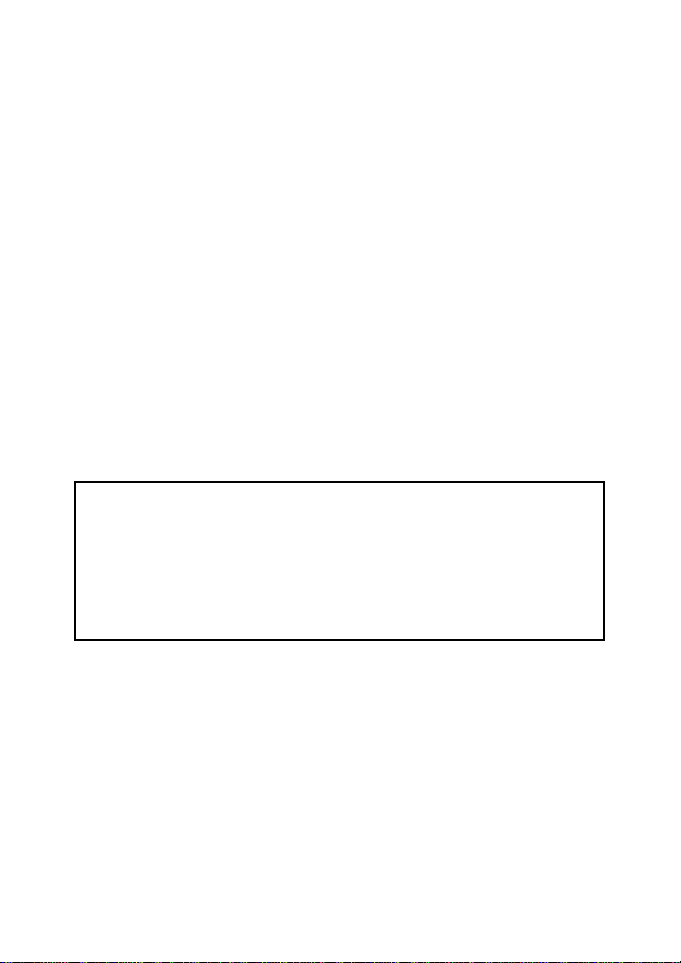
8
• La gamma, la velocità e la potenza dei segnali wireless può
essere influenzata dalle interferenze provenienti da reti e
periferiche wireless adiacenti. I dispositivi elettromagnetici
che operano entro la gamma di frequenza di 2,4 GHz, come
le radio e i telefoni cordless, possono altresì interferire con le
trasmissioni wireless.
2.2 | Regolare l’antenna
È possibile regolare l’antenna del SMC2670W al fine di
garantire la ricezione radio ottimale. Posizionare innanzitutto
l’antenna in modo che punti direttamente verso l’alto,quindi
regolarla qualora la ricezione wireless risultasse scarsa. Alcune
zone, come quelle immediatamente al di sotto dell’antenna,
garantiscono una ricezione relativamente scarsa. Puntare
l’antenna verso un altro componente wireless non è utile per
migliorare la ricezione.
Importante: Attivare la crittografia di sicurezza (WEP) per le
trasmissioni wireless, al fine di proteggere la
rete da accessi indesiderati. Per ulteriori
informazioni, vedere la sezione 6, in cui sono
riportate le istruzioni per la configurazione
della crittografia WEP sul SMC2670W.
Page 9
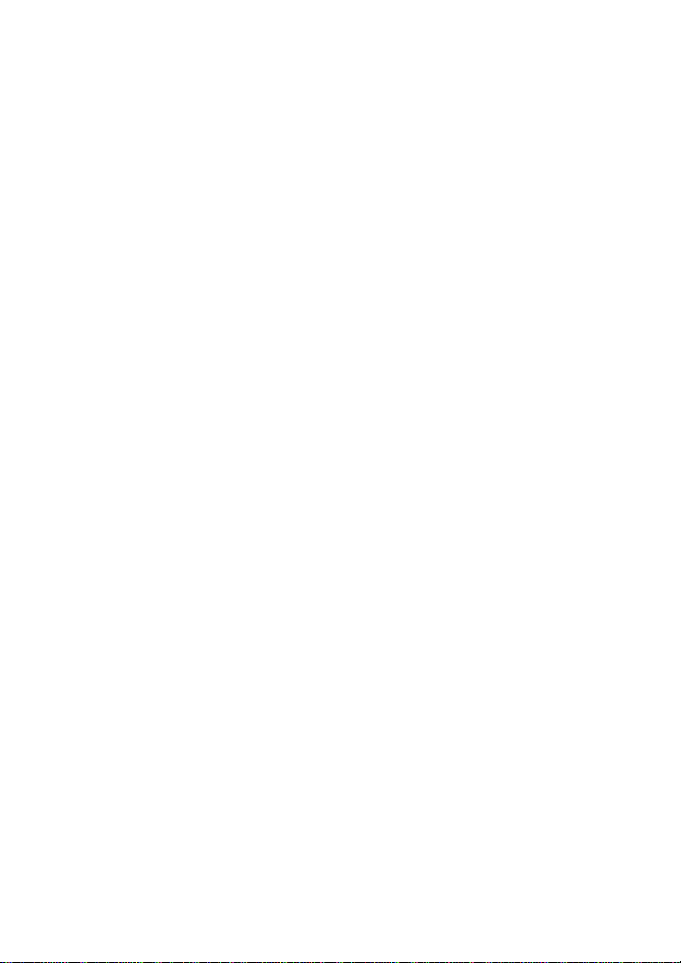
9
2.3 | Comprendere lo standard di sicurezza wireless
(WEP)
Chiunque operi all’interno dell’area coperta dalla rete wireless
rappresenta un potenziale rischio per la sicurezza. Se non si
configurano le opzioni di sicurezza wireless all’interno della
rete, chiunque operi nell’area coperta dalla rete wireless,
seppure all’esterno della sede fisica operativa, può accedere
alla rete e a tutti i dati in trasmissione. Le periferiche wireless
SMC Networks supportano lo standard di sicurezza WEP (Wired
Equivalent Privacy), utile al fine di evitare che utenti non
autorizzati accedano alla rete mediante connessioni wireless.
Questa funzione di sicurezza utilizza una chiave di sicurezza di
rete, denominata chiave WEP. La chiave WEP codifica i dati
wireless, in modo che siano leggibili soltanto da computer che
dispongano della chiave WEP corrispondente. La chiave WEP è
memorizzata in tutte le periferiche wireless, in modo che sia
possibile codificare e decodificare i dati al momento della
trasmissione tramite rete.
In caso di trasferimento di informazioni private tramite la
connessione wireless, si consiglia di abilitare il sistema WEP per
la propria scheda wireless per Ethernet EZ Connect™. Per
ulteriori informazioni sulla chiave WEP e sulla sicurezza, vedere
la sezione 6.
Page 10
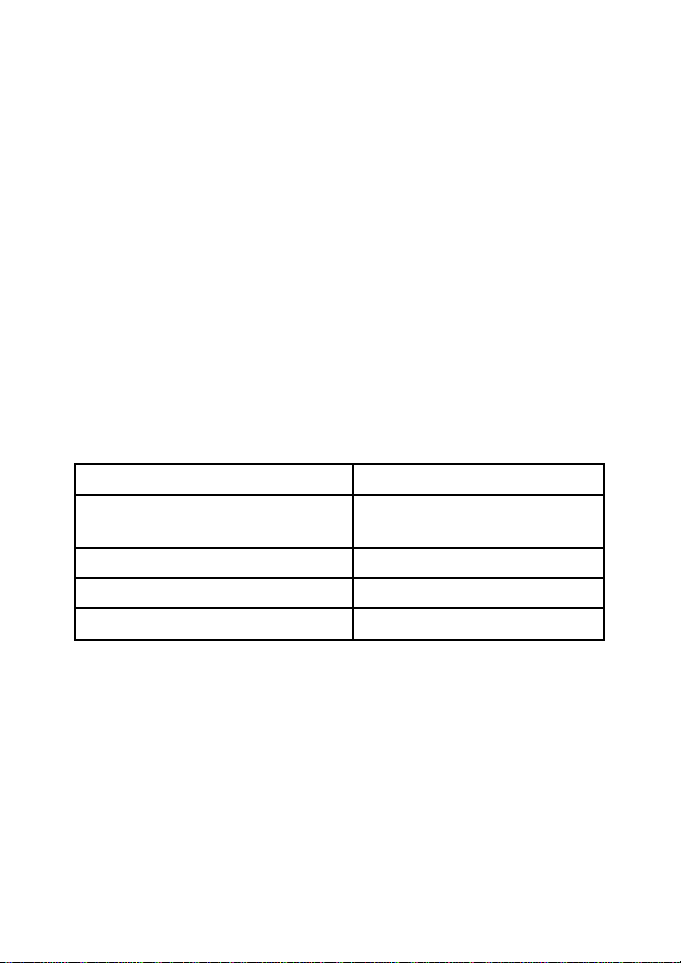
10
Sezione 3 | Impostazione
Usi tipici della scheda wireless per Ethernet SMC EZ Connect™
2.4 GHz da 11 Mbps:
• Stampante abilitata per l’utilizzo su Ethernet.
• PC dotato di porta Ethernet.
• Scatola set-top,quale TV cablata abilitata all’utilizzo su
Ethernet.
• Terminale punto di vendita dotato di porta Ethernet.
• Impianto ricevitore stereo dotato di porta Ethernet.
• Sistema console di gioco,quale Sony Playstation® 2 oppure
Microsoft Xbox®.
La configurazione predefinita della scheda wireless per
Ethernet EZ Connect™ è la seguente:
Il SMC2670W è una periferica plug-and-play.Spesso, il
SMC2670W non necessita di configurazione per essere
collegato.È possibile eseguire questa installazione senza
problemi, perché la configurazione SSID predefinita della
scheda è “QUALSIASI”Quando il SMC2670W è installato su una
qualsiasi delle periferiche abilitate all’utilizzo su Ethernet
elencate precedentemente, si collegherà automaticamente a
qualsiasi rete wireless all’interno dell’area di copertura.
SSID: ANY (QUALSIASI)
Wireless Adapter Name SMC
(Nome scheda wireless):
IP Address (Indirizzo IP): 192.168.2.25
Subnet Mask: 255.255.255.0
Gateway: 192.168.2.1
Page 11
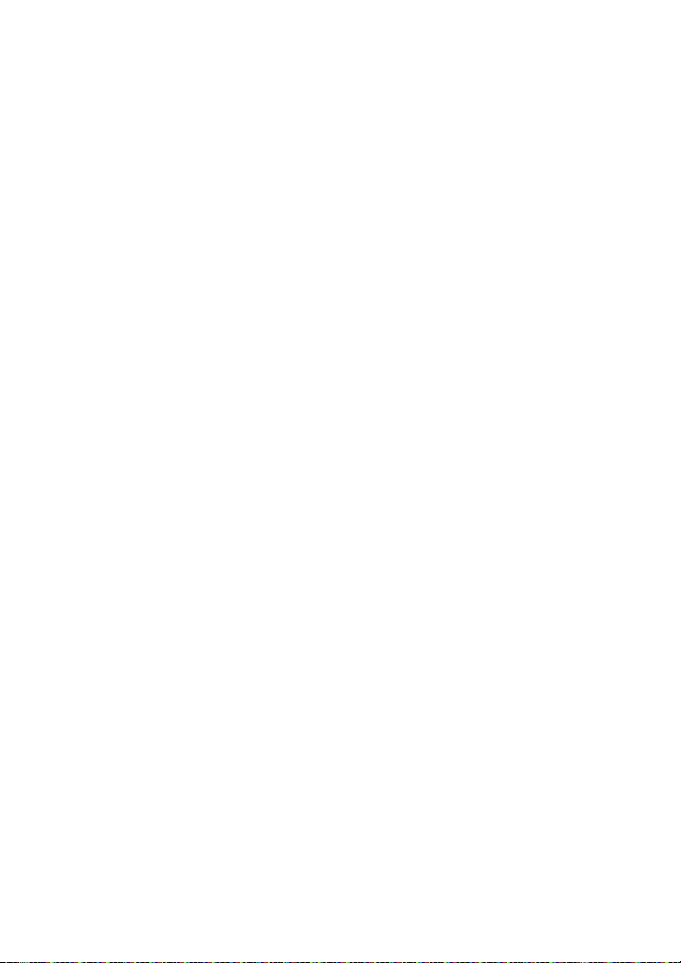
11
3.1 | Verificare dispositivi e licenze
1. Il computer su cui si desidera installare l’utility della scheda
wireless per Ethernet EZ Connect™ deve disporre dei
seguenti elementi:
• Il CD-ROM della scheda wireless per Ethernet EZ Connect™.
• Le presenti istruzioni per l’installazione.
2. Prima di procedere all’installazione dell’utility, verificare
quanto segue:
• Disporre dei privilegi di amministratore per il computer sul
quale si sta lavorando.Per i computer su cui sia installato
Windows 2000 o Windows XP, è necessario essere membri
del gruppo di amministratori per potere installare software
e modificare le impostazioni di rete. Se non è possibile
eseguire l’impostazione, fare clic su Log Off (Esci) dal menu
Start (Start), quindi accedere con un account di
amministratore. Se non si dispone dell’accesso
amministratori, rivolgersi al proprio amministratore di
sistema.
• Disabilitare eventuali programmi antivirus o altre
applicazioni software che possano ostacolare la procedura
d’installazione.
Per installare il programma di utility della scheda wireless per
Ethernet, inserire il CD ROM “SMC2670W Utility and
Documentation”(Utility e documentazione SMC2670W)
nell’unità CD-ROM. Se il CD non si avvia automaticamente
dopo pochi secondi, aprire My Computer (Risorse del
computer), fare doppio clic sull’icona del CD-ROM, quindi fare
doppio clic su Setup oppure SMC2670W.exe. Apparirà la
schermata iniziale.
Page 12
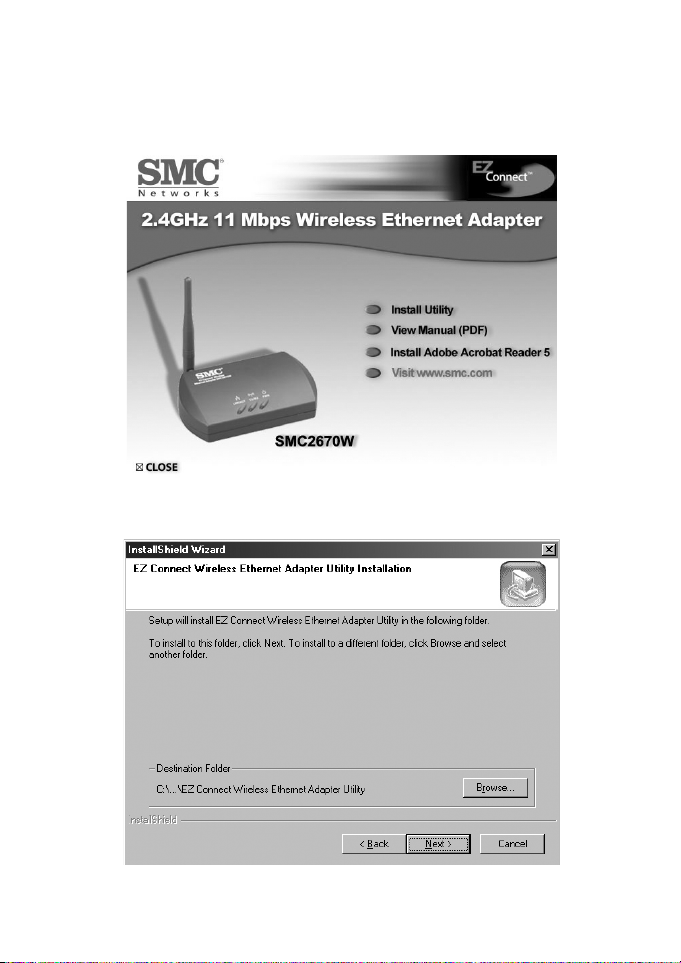
12
3.2 | Installare il software di utility
1. Nella schermata iniziale, fare clic sull’opzione [Install Utility]
(Installa utility) per avviare l’installazione guidata EZ.
2. Configurare il percorso d’installazione e fare clic sul pulsante
[Next >] (Avanti) per continuare.
* Si consiglia di selezionare l’impostazione predefinita.
Page 13
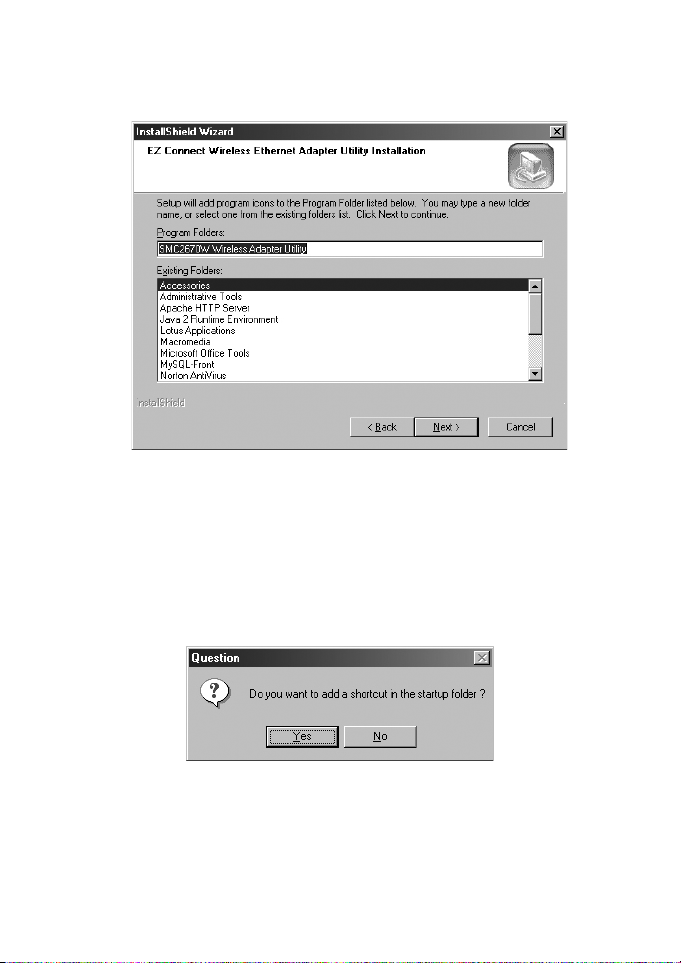
13
3. Inserire il nome della cartella e fare clic sul pulsante [Next >]
(Avanti) per iniziare la procedura di installazione.
* Si consiglia di scegliere il nome predefinito della cartella.
4. Dopo aver installato i file, viene data la possibilità di
aggiungere un collegamento all’utility nella cartella di
esecuzione automatica. Facendo clic su [Yes] (Sì), Windows
eseguirà automaticamente l’utility al momento dell’avvio.
Facendo clic su [No],sarà necessario eseguire l’applicazione
dal menu Start.
5. Completare la procedura di installazione.
Page 14
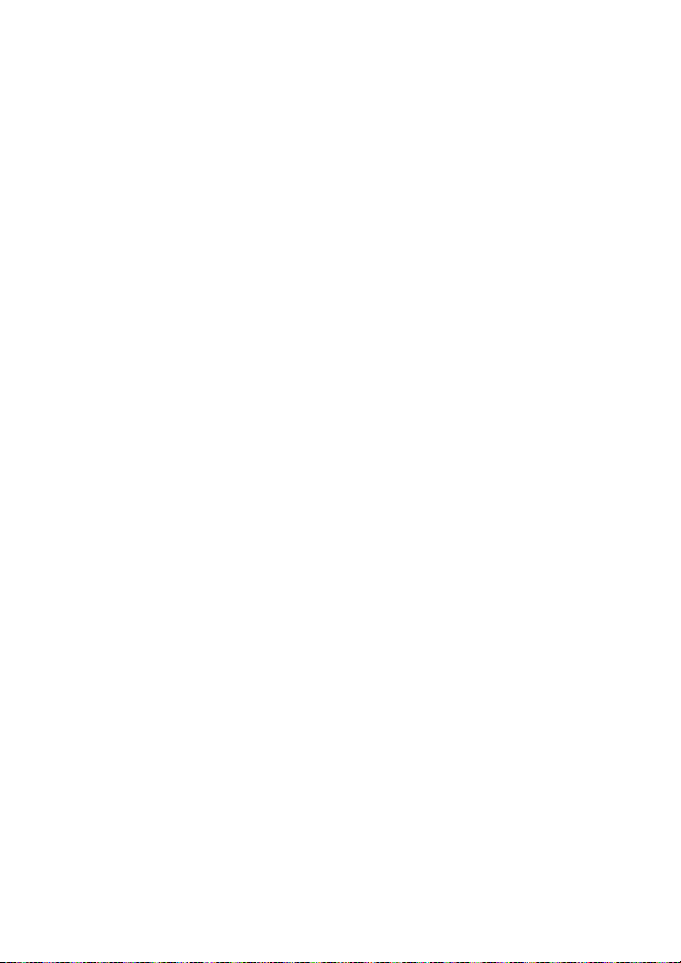
14
Sezione 4 | Accedere al SMC2670W
La scheda wireless per Ethernet EZ Connect™ può essere
configurata e gestita servendosi di due utility diverse.
Ciascuna utility offre la medesima funzionalità.
• Utility Windows SMC2670W.
• Utility Web SMC2670W.
4.1 | Utilizzare l’utility Windows
1. Fare clic su [Start] (Start), quindi [Programs] (Programmi),
[SMC2670W Wireless Adapter Utility] (Utility scheda
wireless SMC2670W) e infine [SMC2670W Wireless Adapter
Utility] (Utility scheda wireless SMC2670W).
2. L’utility cercherà la scheda wireless per Ethernet
EZ Connect™ all’interno della rete. Dopo aver individuato
il SMC2670W,digitare la password e fare clic sul pulsante
[LOGIN] (Accedi).
Page 15

15
La password predefinita dal produttore per il SMC2670W è
“default”(predefinito), tutto minuscolo.
Nota: Se l’utility non individua subito la scheda wireless per
Ethernet, selezionare l’opzione [BROWSE AGAIN]
(Sfoglia ancora) dal menu a discesa.
3. Una volta eseguito l’accesso all’utility Windows, è possibile:
• Configurare le impostazioni wireless e le impostazioni
TCP/IP.
• Configurare la crittografia WEP (wired equivalent privacy).
• Visualizzare le informazioni sulla periferica.
Page 16

16
4.2 | Utilizzare l’utility Web
1. Avviare il browser Web (per es. Internet Explorer o Netscape).
2. Digitare nella barra degli indirizzi l’indirizzo IP configurato
sulla propria scheda wireless per Ethernet (l’indirizzo IP
predefinito è: 192.168.2.25).
3. Accedere all’utility Web.La password predefinita dal
produttore per il SMC2670W è “default” (predefinito), tutto
minuscolo.
4. Una volta eseguito l’accesso all’utility Web, è possibile:
• Configurare le impostazioni wireless e le impostazioni
TCP/IP.
• Configurare la crittografia WEP (wired equivalent privacy).
• Modificare la password amministratore.
• Visualizzare lo stato di connessione.
• Visualizzare le informazioni sulla periferica.
Page 17

17
Sezione 5 | Configurare
La scheda wireless per Ethernet EZ Connect™ funziona come
periferica trasparente sulla rete,in quando non necessita di un
indirizzo IP che rientri nella stessa subnet della rete. I passaggi
descritti di seguito offriranno supporto all’utente per le
impostazioni wireless e la configurazione TCP/IP.
Nota: Se si utilizza un router wireless a banda larga Barricade
oppure un server DHCP con un indirizzo IP di
192.168.2.XXX, non occorre configurare il SMC2670W.
5.1 | Configurare la scheda wireless per Ethernet
utilizzando l’utility Windows
1. Accedere al SMC2670W servendosi dell’utility Windows
(vedere la sezione 4.1 per ulteriori informazioni).
2. Quando si accede all’utility Windows, viene visualizzata la
pagina “INFO” (Informazioni).Per modificare le proprie
impostazioni, fare clic sul pulsante [SETUP >] (Impostazione).
Page 18

18
Da questa sezione, è possibile configurare le seguenti
impostazioni:
• SSID.
• Wireless Ethernet Adapter Name (Nome scheda wireless per
Ethernet).
• Authentication Type (Tipo di autenticazione).
• IP Address (Indirizzo IP).
• Subnet Mask.
•Gateway.
• Password.
Nota: Poiché il SMC2670W funziona in rete come periferica
trasparente, questo indirizzo IP configurato è necessario
esclusivamente se si desidera accedere alla pagina di
amministrazione Web.
3. Fare clic su [Apply >] (Applica) per salvare le impostazioni e
riavviare la scheda wireless per Ethernet.
Page 19

19
5.2 | Configurare la scheda wireless per Ethernet
utilizzando l’utility Web
1. Accedere all’utility Web del SMC2670W (vedere la sezione
4.2 per ulteriori informazioni).
2. Fare clic sul collegamento della sezione [Configuration]
(Configurazione) quindi fare clic sul collegamento [Setup]
(Impostazione).
Da questa sezione, è possibile configurare le seguenti
impostazioni:
• SSID.
• Wireless Ethernet Adapter Name (Nome scheda wireless per
Ethernet).
• Authentication Type (Tipo di autenticazione).
• Password.
Page 20

20
3. Ultimata la configurazione delle impostazioni wireless e/o
della password, fare clic su [Apply] (Applica) per salvare le
impostazioni e riavviare il SMC2670W.
4. Riaccedere alla scheda wireless per Ethernet EZ Connect™.
5. Fare clic sul collegamento della sezione [TCP/IP] quindi fare
clic sull’opzione [Setup] (Impostazione).
Da questa sezione, è possibile configurare le seguenti
impostazioni:
• IP Address (Indirizzo IP).
• Subnet Mask.
•Gateway.
Nota: Poiché il SMC2670W funziona in rete come periferica
trasparente,la funzione principale di configurazione di un
indirizzo IP sulla scheda wireless per Ethernet è necessaria
solo per accedere alla pagina di amministrazione Web.
6. Ultimata la configurazione TCP/IP della scheda wireless per
Ethernet, fare clic su [Apply] (Applica) per salvare le
impostazioni e riavviare il SMC2670W.
Page 21

21
Sezione 6 | Sicurezza
La codifica WEP (Wired Equivalent Privacy) serve a proteggere i
dati trasmessi tramite la connessione wireless. La scheda
wireless per Ethernet EZ Connect™ supporta due livelli di
codifica, a 64 e 128 bit, nonché entrambi i formati HEX e ASCII.
Consultare la tabella riportata di seguito per informazioni su
ciascuna chiave e formato.
64 bit 128 bit Limitazioni di caratteri
ASCII 5 caratteri 13 caratteri 0-9 A-Z
HEX 10 caratteri 26 caratteri 0-9 A-F
La scheda wireless per Ethernet EZ Connect™ fornisce una
funzione di “Frase password”in entrambe le utility Windows e
Web.Questa funzione consente di scegliere un’unica parola
semplice da ricordare, per esempio il proprio nome, e creare
4 chiavi WEP uniche.Si tratta di una funzione comoda da
utilizzare quando si cambiano continuamente le proprie chiavi
WEP per garantire una sicurezza wireless di massimo livello.
Page 22

22
6.1 | Configurare la WEP utilizzando l’utility
Windows
1. Accedere al SMC2670W servendosi dell’utility Windows
(vedere la sezione 4.1 per ulteriori informazioni).
2. Fare clic sul pulsante [SECURITY] (Sicurezza).
3. Fare clic sul pulsante [SETUP] (Impostazione).
4. Impostare il livello di sicurezza nella sezione [Encryption]
(Crittografia).
5. Impostare il formato della chiave WEP che si desidera
utilizzare nella sezione [Key format] (Formato chiave)
(vedere la sezione 6 per le informazioni sulle strutture della
chiave WEP).
6. In base al livello di crittografia e al formato della chiave,
impostare la chiave Wep nella sezione [Edit key] (Modifica
chiave) e selezionare la chiave che si desidera utilizzare.
Page 23

23
6.2 | Configurare la WEP utilizzando l’utility Web
1. Accedere all’utility Web del SMC2670W (vedere la sezione
4.2 per ulteriori informazioni).
2. Fare clic sul collegamento [Configuration] (Configurazione)
dal menu di navigazione visualizzato a sinistra.
3. Fare clic sul collegamento [WEP].
4. Impostare il livello di sicurezza.
5. Impostare il formato della chiave WEP che si desidera
utilizzare.
6. In base al livello di crittografia e al formato della chiave,
impostare la chiave Wep,selezionando quindi la chiave che
si desidera utilizzare.
7. Fare clic sul pulsante [Apply] (Applica) per salvare le
impostazioni e riavviare il SMC2670W.
Page 24

24
Sezione 7 | Informazioni relative alla scheda
wireless per Ethernet
Sia l’utility Windows sia l’utility Web forniscono informazioni
sulla scheda wireless per Ethernet EZ Connect™. Le
informazioni riportate di seguito intendono specificare quali
informazioni siano disponibili in entrambe le utility:
Utility Windows:
About (Informazioni)
• MAC Address (Indirizzo MAC).
• Firmware version (Versione firmware).
• Utility Version (Versione utility).
Utility Web:
Informazioni | Generali
• MAC Address (Indirizzo MAC).
• Firmware version (Versione firmware).
Stato | Generale
• Link Status (Stato del collegamento) – in fase di ricerca o
connesso.
• Connection Information (Informazioni sulla connessione) –
visualizza l’SSID della periferica alla quale è collegato il
SMC2670W.
• Associated MAC Address (Indirizzo MAC associato) –
visualizza l’indirizzo MAC della periferica alla quale è
collegato il SMC2670W.
• Channel (Canale).
• IP Packets Sent (Pacchetti IP inviati).
• IP Packets Received (Pacchetti IP ricevuti).
Page 25

25
7.1 | Visualizzare le informazioni sulla scheda
wireless per Ethernet utilizzando l’utility
Windows
1. Accedere al SMC2670W servendosi dell’utility Windows
(vedere la sezione 4.1 per ulteriori informazioni).
2. Nella pagina Status (Stato), fare clic sul pulsante [ABOUT]
(Informazioni).
Page 26

26
7.2 | Visualizzare le informazioni sulla scheda
wireless per Ethernet utilizzando l’utility Web
1. Accedere al SMC2670W servendosi dell’utilità Web (vedere la
sezione 4.2 per ulteriori informazioni).
2. La pagina di accesso predefinita visualizza le seguenti
informazioni:
• MAC Address (Indirizzo MAC).
• Firmware version (Versione firmware).
Page 27

27
3. Per visualizzare le atre informazioni, fare clic sul
collegamento [Status] (Stato), quindi fare clic sull’opzione
[General] (Generale).
Page 28

28
Sezione 8 | Aggiornare il SMC2670W
La scheda wireless per Ethernet è dotata di un’utility Windows
studiata specificamente per l’aggiornamento del firmware.
Prima di eseguire questa procedura, accertarsi di utilizzare il
firmware più recente, disponibile su http://www.smc.com o
www.smc-europe.com.
1. Fare clic su [Start] (Avvio), quindi [Programs] (Programmi),
selezionare [SMC2670W Wireless Adapter Utility] (Utility
scheda wireless SMC2670W) e [SMC2670W Firmware
Update Utility] (Utility aggiornamento firmware
SMC2670W).
2. Cercare e accedere al SMC2670W sulla rete.
3. Fare clic sul pulsante [OPEN FILE] (Apri file) e cercare nel
computer il percorso dell’ultimo firmware SMC2670W (.bin)
salvato.
Page 29

29
4. Una volta definito il percorso d’installazione corretto, fare
clic sul pulsante [UPGRADE] (Aggiorna) per iniziare la
procedura di aggiornamento.
Attenzione: Non scollegare l’alimentazione elettrica durante
la procedura di aggiornamento.L’unità ne
risulterebbe danneggiata.
5. Una volta completata la procedura di aggiornamento,
verificare la nuova versione,accedendo all’utility Windows o
all’utility Web.
Page 30

30
Sezione 9 | Disinstallare l’utility Windows del
SMC2670W
Qualora fosse necessario disinstallare l’utility della scheda
wireless per Ethernet EZ Connect™, seguire le istruzioni
riportate di seguito:
1. Fare clic su [Start] (Start), quindi [Programs] (Programmi),
selezionare [SMC2670W Wireless Adapter Utility] (Utility
scheda wireless SMC2670W) e [Uninstall SMC2670W
Wireless Adapter Utility] (Disinstalla utility scheda wireless
SMC2670W).
2. Viene avviata la procedura guidata di disinstallazione.
3. Per completare la procedura di disinstallazione, quando
richiesto dalla finestra di dialogo [Confirm File Deletion]
(Conferma eliminazione file), fare clic su [OK] per continuare.
4. Viene avviata e completata la procedura di disinstallazione.
Page 31

31
Standards
• IEEE802.11b
• IEEE802.3 (10BaseTX)
Management
• Windows-Based
• Web-Based
Security
• 64-bit/128-bit WEP
encryption
LAN
• 1 *10BaseT RJ-45 LAN port
LED
•Power
• Wireless
• Ethernet
Antenna
• External Dipole Antenna
Power Supply
• DC 5V
Operating Frequency
• America/FCC: 2.412~
2.462 GHz (11 channels)
• Europe CE/ETSI:
2.412~2.472 GHz (13 channels)
• Japan: 2.412~2.484 GHz
(14 channels)
• France: 2.457~2.472 GHz
(4 channels)
• Spain: 2.457~2.462 GHz
(2 channels)
RF Power Output
• 20 dBm (typical)
Data Rate
• 11 Mbps
• 5.5 Mbps
• 2 Mbps
• 1 Mbps
Operating Range
• Up to 825 ft
Sensitivity
• -75 dBm @11Mbps, PER<8%
Power Consumption
• Transmission: 800mA
• Receiving: 350mA
Network Configuration
• Infrastructure
Dimension
• 117mm x 62mm x 22mm
Weight
• <75g
Operating Temperature
• -10~55ºC
Storage Temperature
• -20~70ºC
Humidity (non-condensing)
• 5~80%
War rant y
• Limited Lifetime
Sezione 10 | Technical Specifications
Page 32

32
Sezione 11 | Risoluzione dei problemi
Questa sezione propone soluzioni possibili in caso di problemi
concernenti l’installazione e il funzionamento della scheda
wireless per Ethernet EZ Connect™. Se la soluzione di cui si
necessita non compare nell’elenco, visitare il sito Web SMC
Networks all’indirizzo www.smc.com o www.smc-europe.com.
Prima di iniziare la risoluzione dei problemi per la propria
scheda wireless per Ethernet EZ Connect™, accertarsi di
disporre del firmware più recente in esecuzione. È possibile
scaricare questo firmware da www.smc.com o www.smceurope.com.
1. Non è possibile collegare la scheda wireless per Ethernet
al router wireless a banda larga oppure all’access point.
Controllare lo stato della spia di connessione wireless sul
SMC2670W.
• Se la spia “wireless”lampeggia, la scheda sta cercando una
periferica wireless alla quale collegarsi.
• Se la spia “wireless”è fissa, la scheda è collegata a una
periferica wireless all’interno dell’area di copertura.
• Se la spia “wireless”è spenta, controllare che la periferica sia
collegata a una presa elettrica funzionante. In questo caso,
contattare l’assistenza tecnica di SMC.
Aprire l’utilità Web. Fare clic sul collegamento
[Configuration] (Configurazione).
Fare clic sul collegamento [Setup] (Impostazione) e
verificare quanto segue:
• Il SSID è impostato sulla periferica alla quale si sta tentando
di collegarsi. Il SSID predefinito impostato sul SMC2670W è
“QUALSIASI” (ANY). Utilizzando “QUALSIASI” come SSID, il
SMC2670W si collegherà a qualsiasi periferica wireless
disponibile nell’area di copertura.
Page 33

33
• Se si conosce il SSID della propria rete wireless, configurarlo
sul SMC2670W.
Fare clic sul collegamento [WEP] e verificare quanto segue:
• Se la chiave WEP è configurata sulla rete wireless,
configurare il SMC2670W con la medesima chiave WEP.
• Se non si utilizza la chiave WEP sulla propria rete wireless,
controllare che l’opzione WEP sia disattivata.
Se non si riesce ancora a effettuare la connessione wireless
dopo aver controllato le impostazioni sopra elencate,cercare
di spostare la scheda wireless per Ethernet più vicino al router
wireless a banda larga/all’access point.
Se il SMC2670W si collega una volta spostato più vicino al
router wireless a banda larga/all’access point, allora la
configurazione è corretta. Riposizionare il router wireless a
banda larga/l’access point e/o il SMC2670W per incrementare
l’area di copertura wireless.
Se continua a verificarsi un problema di connessione dopo
aver seguito i passaggi sopraindicati, contattare l’assistenza
tecnica SMC allo 1-800-SMC-4-YOU per ulteriori informazioni.
2. Non so come cambiare l’indirizzo IP del SMC2670W.
È possibile modificare la configurazione IP del SMC2670W in
due modi:
Utilizzando l’utility Web:
a) Accedere all’utility Web (l’indirizzo IP predefinito è:
192.168.2.25)
b) Fare clic sul link della sezione [TCP/IP] quindi fare clic sul
collegamento [Setup] (Impostazione).
c) Da questa sezione, è possibile modificare quanto segue:
• IP Address (Indirizzo IP).
• Subnet Mask.
•Gateway.
Page 34

34
Ultimate le modifiche, fare clic sul pulsante [Apply] (Applica)
per salvare le nuove impostazioni.Per applicare queste nuove
modifiche, è necessario riavviare il SMC2670W. Quando
richiesto, fare clic sul pulsante [OK] .
Utilizzando l’utility Windows:
a) Avviare l’utility della scheda wireless SMC2670W.
b) Accedere al SMC2670W.
c) Fare clic sul pulsante [Setup >] (Impostazione) per
accedere alla sezione di configurazione. Da questa
sezione, è possibile configurare:
• IP Address (Indirizzo IP).
• Subnet Mask.
•Gateway.
In caso di problemi, accendere e spegnere il SMC2670W
oppure resettare l’unità. Riaccedere all’utility Web o Windows e
cercare di modificare nuovamente la configurazione IP.
3. Il PC non comunica con un PC o una stampante collegati
alla scheda wireless per Ethernet EZ Connect™.
Eseguire i passaggi descritti di seguito:
a) Verificare, controllando la configurazione IP, che il PC o la
stampante collegati alla scheda wireless per Ethernet
siano sulla stessa rete wireless.
b) Verificare che tutte le periferiche collegate alla stessa rete
wireless siano configurate con lo stesso SSID e la stessa
modalità di esecuzione.
c) Se le impostazioni della LAN wireless sono corrette,
controllare che tutte le periferiche siano sulla stessa rete IP.
Controllare il cavo crossover Ethernet e accertarsi che sia
collegato correttamente e che il LED LAN sia acceso.Se il LED
non è acceso, accertarsi che si stia utilizzando un cavo
crossover Ethernet.
Page 35

35
4. L’utility Web non si apre.
Accertarsi che una scheda di rete sia installata sul PC, perché
sia possibile utilizzare l’utility Web. Controllare che sia possibile
eseguire il Ping del SMC2670W al 192.168.2.25.
5. L’utility Web non riconosce la password.
Se si dimentica la password, premere il pulsante [Reset]
(Reimposta) sulla parte posteriore del SMC2670W.La password
viene reimpostata alle impostazioni predefinite con una delle
altre impostazioni. La password predefinita per il SMC2670W è
“default”(predefinito). Vedere la sezione 1.2 per le istruzioni
relative alla reimpostazione.
Page 36

36
Compliances
FCC Class B
Federal Communication Commission Interference Statement
This equipment has been tested and found to comply with the
limits for a Class B digital device,pursuant to Part 15 of the FCC
Rules.These limits are designed to provide reasonable
protection against harmful interference in a residential
installation. This equipment generates, uses and can radiate
radio frequency energy and, if not installed and used in
accordance with the instructions, may cause harmful
interference to radio communications. However,there is no
guarantee that interference will not occur in a particular
installation. If this equipment does cause harmful interference
to radio or television reception, which can be determined by
turning the equipment off and on, the user is encouraged to try
to correct the interference by one of the following measures:
• Reorient or relocate the receiving antenna.
• Increase the separation between the equipment and receiver.
• Connect the equipment into an outlet on a circuit different
fromthat to which the receiver is connected.
• Consult the dealer or an experienced radio/TV technician for
help.
FCC Caution: Any changes or modifications not expressly
approved by the party responsible for compliance could void
the user's authority to operate this equipment.
This device complies with Part 15 of the FCC Rules.Operation is
subject to the following two conditions: (1) This device may not
cause harmful interference, and (2) this device must accept any
interference received, including interference that may cause
undesired operation.
Page 37

37
IMPORTANT NOTE
FCC Radiation Exposure Statement: This equipment complies
with FCC radiation exposure limits set forth for an uncontrolled
environment.This equipment should be installed and operated
with minimum distance 20cm between the radiator & your
body.
This transmitter must not be co-located or operating in
conjunction with any other antenna or transmitter.
Industry Canada - Class B
This digital apparatus does not exceed the Class B limits for
radio noise emissions from digital apparatus as set out in the
interference-causing equipment standard entitled “Digital
Apparatus,”ICES-003 of the Department of Communications.
Cet appareil numérique respecte les limites de bruits
radioélectriques applicables aux appareils numériques de
Classe B prescrites dans la norme sur le matérial brouilleur:
“Appareils Numériques,” NMB-003 édictée par l’Industrie.
Page 38

38
Legal Information and Contacts
SMC’s Limited Warranty Statement
Limited Warranty Statement: SMC Networks Europe (“SMC”)
warrants its products to be free from defects in workmanship
and materials, under normal use and service, for the applicable
warranty term. All SMC products carry a standard 2 year limited
warranty from the date of purchase from SMC or its Authorized
Reseller. SMC may, at its own discretion, repair or replace any
product not operating as warranted with a similar or
functionally equivalent product, during the applicable warranty
term. SMC will endeavour to repair or replace any product
returned under warranty within 30 days of receipt of the
product. As new technologies emerge, older technologies
become obsolete and SMC will, at its discretion, replace an older
product in its product line with one that incorporates these
newer technologies
The standard limited warranty can be upgraded to a 5 year
Limited Lifetime * warranty by registering new products within
30 days of purchase from SMC or its Authorized Reseller.
Registration can be accomplished via the enclosed product
registration card or online via the SMC web site. Failure to
register will not affect the standard limited warranty. The
Limited Lifetime warranty covers a product during the Life of
that Product, which is defined as a period of 5 years from the
date of purchase of the product from SMC or its authorized
reseller.
All products that are replaced become the property of SMC.
Replacement products may be either new or reconditioned. Any
replaced or repaired product carries, either a 30-day limited
warranty or the remainder of the initial warranty,whichever is
longer. SMC is not responsible for any custom software or
firmware, configuration information, or memory data of
Page 39

39
Customer contained in, stored on, or integrated with any
products returned to SMC pursuant to any warranty. Products
returned to SMC should have any customer-installed accessory
or add-on components, such as expansion modules, removed
prior to returning the product for replacement. SMC is not
responsible for these items if they are returned with the
product.
Customers must contact SMC for a Return Material
Authorization number prior to returning any product to SMC.
Proof of purchase may be required. Any product returned to
SMC without a valid Return Material Authorization (RMA)
number clearly marked on the outside of the package will be
returned to customer at customer’s expense. Customers are
responsible for all shipping charges from their facility to SMC.
SMC is responsible for return shipping charges from SMC to
customer.
WARRANTIES EXCLUSIVE: IF A SMC PRODUCT DOES NOT
OPERATE AS WARRANTED ABOVE, CUSTOMER’S SOLE REMEDY
SHALL BE REPAIR OR REPLACEMENT OF THE PRODUCT IN
QUESTION, AT SMC’S OPTION. THE FOREGOING WARRANTIES
AND REMEDIES ARE EXCLUSIVE AND ARE IN LIEU OF ALL OTHER
WARRANTIES OR CONDITIONS, EXPRESSED OR IMPLIED,EITHER
IN FACT OR BY OPERATION OF LAW,STATUTORY OR OTHERWISE,
INCLUDING WARRANTIES OR CONDITIONS OF
MERCHANTABILITY AND FITNESS FOR A PARTICULAR PURPOSE.
SMC NEITHER ASSUMES NOR AUTHORIZES ANY OTHER PERSON
TO ASSUME FOR IT ANY OTHER LIABILITY IN CONNECTION WITH
THE SALE, INSTALLATION, MAINTENANCE OR USE OF ITS
PRODUCTS. SMC SHALL NOT BE LIABLE UNDER THIS WARRANTY
IF ITS TESTING AND EXAMINATION DISCLOSE THE ALLEGED
DEFECT IN THE PRODUCT DOES NOT EXIST OR WAS CAUSED BY
CUSTOMER’S OR ANY THIRD PERSON’S MISUSE,NEGLECT,
IMPROPER INSTALLATION OR TESTING,UNAUTHORIZED
Page 40

40
ATTEMPTS TO REPAIR,OR ANY OTHER CAUSE BEYOND THE
RANGE OF THE INTENDED USE,OR BY ACCIDENT, FIRE,
LIGHTNING, OR OTHER HAZARD.
LIMITATION OF LIABILITY: IN NO EVENT,WHETHER BASED IN
CONTRACT OR TORT (INCLUDING NEGLIGENCE),SHALL SMC BE
LIABLE FOR INCIDENTAL, CONSEQUENTIAL, INDIRECT, SPECIAL,
OR PUNITIVE DAMAGES OF ANY KIND,OR FOR LOSS OF
REVENUE, LOSS OF BUSINESS,OR OTHER FINANCIAL LOSS
ARISING OUT OF OR IN CONNECTION WITH THE SALE,
INSTALLATION, MAINTENANCE,USE, PERFORMANCE,FAILURE, OR
INTERRUPTION OF ITS PRODUCTS, EVEN IF SMC OR ITS
AUTHORIZED RESELLER HAS BEEN ADVISED OF THE POSSIBILITY
OF SUCH DAMAGES.
SOME COUNTRIES DO NOT ALLOW THE EXCLUSION OF IMPLIED
WARRANTIES OR THE LIMITATION OF INCIDENTAL OR
CONSEQUENTIAL DAMAGES FOR CONSUMER PRODUCTS,SO
THE ABOVE LIMITATIONS AND EXCLUSIONS MAY NOT APPLY TO
YOU. THIS WARRANTY GIVES YOU SPECIFIC LEGAL RIGHTS,
WHICH MAY VARY FROM COUNTRY TO COUNTRY. NOTHING IN
THIS WARRANTY SHALL BE TAKEN TO AFFECT YOUR STATUTORY
RIGHTS.
* Under the limited lifetime warranty, internal and external
power supplies,fans, and cables are covered by a standard oneyear warranty from date of purchase.
Full Installation Manual
Full installation manuals are provided on the Installation
CD–Rom. Manuals in other languages than those included on
the CD-Rom are provided on www.smc-europe.com (section
support).
Page 41

41
Firmware and Drivers
For latest driver,technical information and bug-fixes please visit
www.smc-europe.com (section support).
Contact SMC
Contact details for your relevant countries are available on
www.smc-europe.com and www.smc.com.
Statement of Conditions
In line with our continued efforts to improve internal design,
operational function, and/or reliability, SMC reserves the right to
make changes to the product(s) described in this document
without notice. SMC does not assume any liability that may
occur due to the use or application of the product(s) described
herein. In order to obtain the most accurate knowledge of
installation, bug-fixes and other product related information we
advise to visit the relevant product support page at
www.smc-europe.com before you start installing the
equipment. All information is subject to change without notice.
Limitation of Liability
In no event, whether based in contract or tort (including
negligence), shall SMC be liable for incidental, consequential,
indirect, special or punitive damages of any kind, or for loss of
revenue,loss of business or other financial loss arising out of or
in connection with the sale, installation, maintenance, use,
performance, failure or interruption of its products, even if SMC
or its authorized reseller has been adviced of the possiblity of
such damages.
Page 42

42
Copyright
Information furnished by SMC Networks,Inc. (SMC) is believed
to be accurate and reliable. However, no responsibility is
assumed by SMC for its use,nor for any infringements of patents
or other rights of third parties which may result from its use. No
license is granted by implication or otherwise under any patent
or patent rights of SMC. SMC reserves the right to change
specifications at any time without notice.
Trademarks
SMC is a registered trademark and EZ Connect is a trademark
of SMC Networks,Inc. Other product and company names are
trademarks or registered trademarks of their respective holders.
Page 43

N
umero modello
: SMC2670W
